教你电脑和手机间高速互传文件
安卓手机与电脑无线传输文件(利用ftp服务)
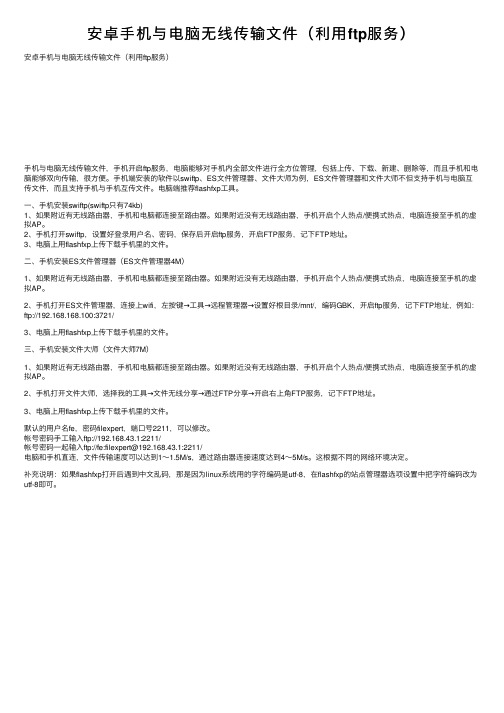
安卓⼿机与电脑⽆线传输⽂件(利⽤ftp服务)安卓⼿机与电脑⽆线传输⽂件(利⽤ftp服务)⼿机与电脑⽆线传输⽂件,⼿机开启ftp服务,电脑能够对⼿机内全部⽂件进⾏全⽅位管理,包括上传、下载、新建、删除等,⽽且⼿机和电脑能够双向传输,很⽅便。
⼿机端安装的软件以swiftp、ES⽂件管理器、⽂件⼤师为例,ES⽂件管理器和⽂件⼤师不但⽀持⼿机与电脑互传⽂件,⽽且⽀持⼿机与⼿机互传⽂件。
电脑端推荐flashfxp⼯具。
⼀、⼿机安装swiftp(swiftp只有74kb)1、如果附近有⽆线路由器,⼿机和电脑都连接⾄路由器。
如果附近没有⽆线路由器,⼿机开启个⼈热点/便携式热点,电脑连接⾄⼿机的虚拟AP。
2、⼿机打开swiftp,设置好登录⽤户名、密码,保存后开启ftp服务,开启FTP服务,记下FTP地址。
3、电脑上⽤flashfxp上传下载⼿机⾥的⽂件。
⼆、⼿机安装ES⽂件管理器(ES⽂件管理器4M)1、如果附近有⽆线路由器,⼿机和电脑都连接⾄路由器。
如果附近没有⽆线路由器,⼿机开启个⼈热点/便携式热点,电脑连接⾄⼿机的虚拟AP。
2、⼿机打开ES⽂件管理器,连接上wifi,左按键→⼯具→远程管理器→设置好根⽬录/mnt/,编码GBK,开启ftp服务,记下FTP地址,例如:ftp://192.168.168.100:3721/3、电脑上⽤flashfxp上传下载⼿机⾥的⽂件。
三、⼿机安装⽂件⼤师(⽂件⼤师7M)1、如果附近有⽆线路由器,⼿机和电脑都连接⾄路由器。
如果附近没有⽆线路由器,⼿机开启个⼈热点/便携式热点,电脑连接⾄⼿机的虚拟AP。
2、⼿机打开⽂件⼤师,选择我的⼯具→⽂件⽆线分享→通过FTP分享→开启右上⾓FTP服务,记下FTP地址。
3、电脑上⽤flashfxp上传下载⼿机⾥的⽂件。
默认的⽤户名fe,密码filexpert,端⼝号2211,可以修改。
帐号密码⼿⼯输⼊ftp://192.168.43.1:2211/帐号密码⼀起输⼊ftp://fe:filexpert@192.168.43.1:2211/电脑和⼿机直连,⽂件传输速度可以达到1~1.5M/s,通过路由器连接速度达到4~5M/s。
Thinkpad笔记本电脑与手机通过蓝牙传文件
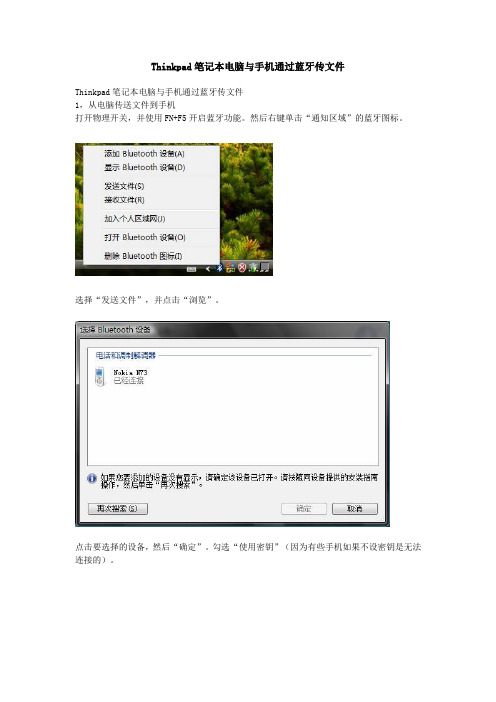
Thinkpad笔记本电脑与手机通过蓝牙传文件
Thinkpad笔记本电脑与手机通过蓝牙传文件
1,从电脑传送文件到手机
打开物理开关,并使用FN+F5开启蓝牙功能。
然后右键单击“通知区域”的蓝牙图标。
选择“发送文件”,并点击“浏览”。
点击要选择的设备,然后“确定”。
勾选“使用密钥”(因为有些手机如果不设密钥是无法连接的)。
点击下一步,再击“浏览”,选择要传送的文件。
点击下一步,手机端提示输入密钥,并开始传送。
这时候手机端需要输入密钥,如果长时间(约20秒左右)没有输入,会超时退出,这时候只要再点“上一步”重新操作即可。
传送完成。
2,从手机传送文件到电脑
首先需要设置允许其它蓝牙设备查找到此计算机。
操作方法:双击“通知区域”蓝牙图标?D?D点击“选项”,勾选“允许Bluetooth设备查找到此计算机”(“允许Buluetooth 设备连接到此计算机”默认勾选),如下图:
点击确定后,再右击“通知区域”的蓝牙图标,选择“接收文件”,等待手机通过蓝牙发送文件。
正在传送:
选择保存文件的位置:
成功接收从手机传送过来的文件:。
手机与电脑通过蓝牙互传文件
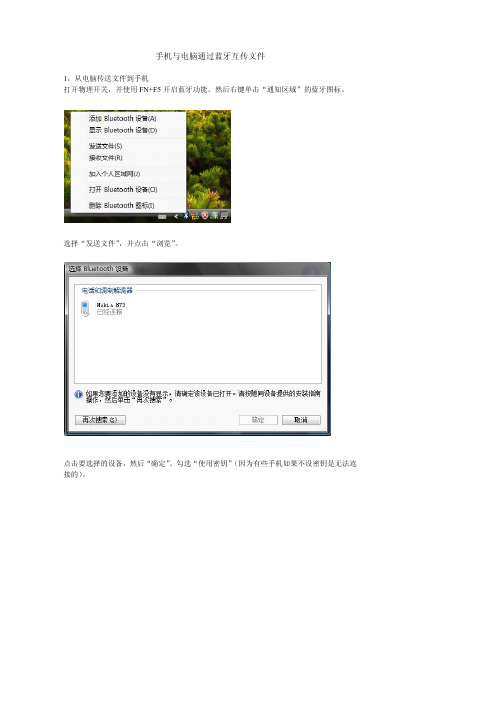
手机与电脑通过蓝牙互传文件
1,从电脑传送文件到手机
打开物理开关,并使用FN+F5开启蓝牙功能。
然后右键单击“通知区域”的蓝牙图标。
选择“发送文件”,并点击“浏览”。
点击要选择的设备,然后“确定”。
勾选“使用密钥”(因为有些手机如果不设密钥是无法连接的)。
点击下一步,再击“浏览”,选择要传送的文件。
点击下一步,手机端提示输入密钥,并开始传送。
这时候手机端需要输入密钥,如果长时间(约20秒左右)没有输入,会超时退出,这时候只要再点“上一步”重新操作即可。
传送完成。
2,从手机传送文件到电脑
首先需要设置允许其它蓝牙设备查找到此计算机。
操作方法:双击“通知区域”蓝牙图标?D?D 点击“选项”,勾选“允许Bluetooth设备查找到此计算机”(“允许Buluetooth设备连接到此计算机”默认勾选),如下图:
点击确定后,再右击“通知区域”的蓝牙图标,选择“接收文件”,等待手机通过蓝牙发送文件。
正在传送:
选择保存文件的位置:
成功接收从手机传送过来的文件:。
多平台文件互传,一篇就够
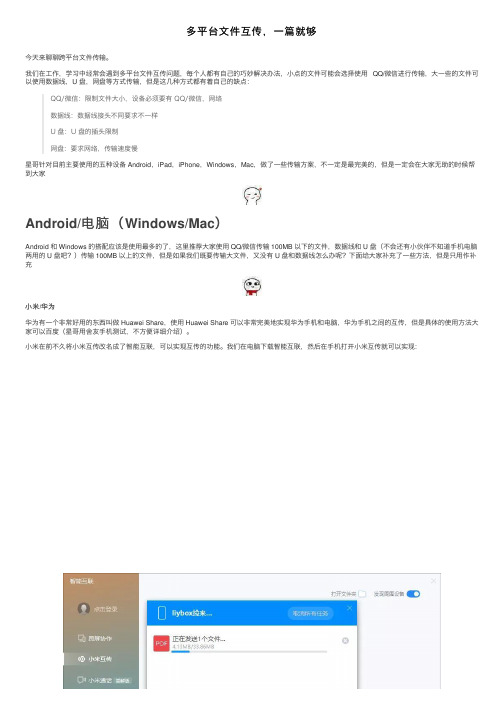
多平台⽂件互传,⼀篇就够今天来聊聊跨平台⽂件传输。
我们在⼯作,学习中经常会遇到多平台⽂件互传问题,每个⼈都有⾃⼰的巧妙解决办法,⼩点的⽂件可能会选择使⽤QQ/微信进⾏传输,⼤⼀些的⽂件可以使⽤数据线,U 盘,⽹盘等⽅式传输,但是这⼏种⽅式都有着⾃⼰的缺点:QQ/微信:限制⽂件⼤⼩,设备必须要有 QQ/微信,⽹络数据线:数据线接头不同要求不⼀样U 盘:U 盘的插头限制⽹盘:要求⽹络,传输速度慢星哥针对⽬前主要使⽤的五种设备 Android,iPad,iPhone,Windows,Mac,做了⼀些传输⽅案,不⼀定是最完美的,但是⼀定会在⼤家⽆助的时候帮到⼤家Android/电脑(Windows/Mac)Android 和 Windows 的搭配应该是使⽤最多的了,这⾥推荐⼤家使⽤ QQ/微信传输 100MB 以下的⽂件,数据线和 U 盘(不会还有⼩伙伴不知道⼿机电脑两⽤的 U 盘吧?)传输 100MB 以上的⽂件,但是如果我们既要传输⼤⽂件,⼜没有 U 盘和数据线怎么办呢?下⾯给⼤家补充了⼀些⽅法,但是只⽤作补充⼩⽶/华为华为有⼀个⾮常好⽤的东西叫做 Huawei Share,使⽤ Huawei Share 可以⾮常完美地实现华为⼿机和电脑,华为⼿机之间的互传,但是具体的使⽤⽅法⼤家可以百度(星哥⽤舍友⼿机测试,不⽅便详细介绍)。
⼩⽶在前不久将⼩⽶互传改名成了智能互联,可以实现互传的功能。
我们在电脑下载智能互联,然后在⼿机打开⼩⽶互传就可以实现:局域⽹互传局域⽹互传的速度普遍较快,使⽤也⽐较简单。
Cute HTTP Server,软件仅⽀持 Windows,⾸先我们要建⼀个⽂件夹(默认是软件所在⽂件夹),所以⼤家最好新建⼀个⽂件夹:然后会给我们⽣成⼀个链接:然后我们将设备连接同⼀个⽹络,这⾥星选哥使⽤的是同⼀个wifi,然后只要是有浏览器的设备,打开⽣成的⽹址(如果第⼀个打不开就使⽤第⼆个)后就可以下载共享⽂件夹的内容了:视频和图⽚⽀持在线预览,同样,下载速度也是⾮常快的,PC 端配合 IDM 可以达到 400M/s,这个速度也和硬盘的读写速度有关,⼤家可以去试试⾃⼰的~远程管理,⽀持 Mac/Windows,现在我们⼿机都有远程管理功能(在⼿机⾃带的⽂件管理⾥):远程管理vivo:⼩⽶:如果⼿机没有远程管理功能,⼤家可以使⽤ es ⽂件管理器。
手机互转文件怎样操作方法
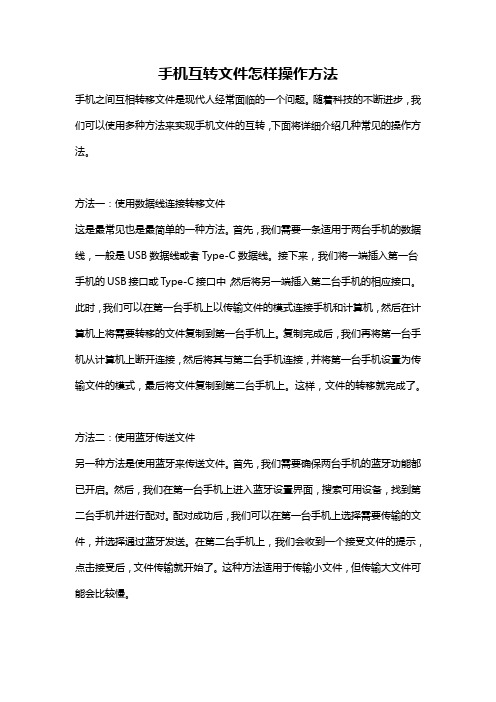
手机互转文件怎样操作方法手机之间互相转移文件是现代人经常面临的一个问题。
随着科技的不断进步,我们可以使用多种方法来实现手机文件的互转,下面将详细介绍几种常见的操作方法。
方法一:使用数据线连接转移文件这是最常见也是最简单的一种方法。
首先,我们需要一条适用于两台手机的数据线,一般是USB数据线或者Type-C数据线。
接下来,我们将一端插入第一台手机的USB接口或Type-C接口中,然后将另一端插入第二台手机的相应接口。
此时,我们可以在第一台手机上以传输文件的模式连接手机和计算机,然后在计算机上将需要转移的文件复制到第一台手机上。
复制完成后,我们再将第一台手机从计算机上断开连接,然后将其与第二台手机连接,并将第一台手机设置为传输文件的模式,最后将文件复制到第二台手机上。
这样,文件的转移就完成了。
方法二:使用蓝牙传送文件另一种方法是使用蓝牙来传送文件。
首先,我们需要确保两台手机的蓝牙功能都已开启。
然后,我们在第一台手机上进入蓝牙设置界面,搜索可用设备,找到第二台手机并进行配对。
配对成功后,我们可以在第一台手机上选择需要传输的文件,并选择通过蓝牙发送。
在第二台手机上,我们会收到一个接受文件的提示,点击接受后,文件传输就开始了。
这种方法适用于传输小文件,但传输大文件可能会比较慢。
方法三:使用云存储传送文件利用云存储服务也是一种非常方便的方法。
我们可以通过在两台手机上安装同一个云存储应用,如百度云、腾讯微云、Dropbox等,然后在其中一个手机上将需要传输的文件上传至云存储中。
接下来,在另一台手机上登录同一个云存储账号,就可以将文件下载到这台手机上了。
这种方法支持大文件传输,并且不受时间和地点的限制,非常方便。
方法四:使用第三方传输工具如果上述方法无法满足需求,我们还可以使用一些第三方传输工具来完成文件的转移。
目前市面上有很多可以实现手机文件传输的应用,例如AirDroid、Shareit 等。
我们只需要在两台手机上同时安装同一个应用,并在应用中进行操作即可。
手机电脑电视互传投屏、传文件,无需wifi也可以操作
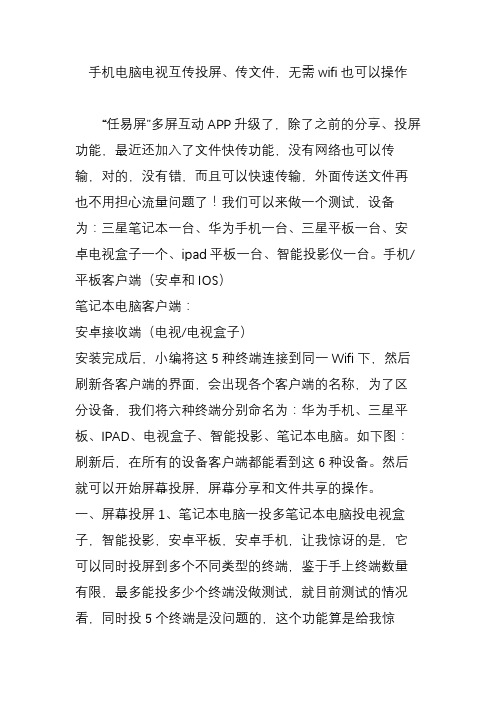
手机电脑电视互传投屏、传文件,无需wifi也可以操作“任易屏”多屏互动APP升级了,除了之前的分享、投屏功能,最近还加入了文件快传功能,没有网络也可以传输,对的,没有错,而且可以快速传输,外面传送文件再也不用担心流量问题了!我们可以来做一个测试,设备为:三星笔记本一台、华为手机一台、三星平板一台、安卓电视盒子一个、ipad平板一台、智能投影仪一台。
手机/平板客户端(安卓和IOS)笔记本电脑客户端:安卓接收端(电视/电视盒子)安装完成后,小编将这5种终端连接到同一Wifi下,然后刷新各客户端的界面,会出现各个客户端的名称,为了区分设备,我们将六种终端分别命名为:华为手机、三星平板、IPAD、电视盒子、智能投影、笔记本电脑。
如下图:刷新后,在所有的设备客户端都能看到这6种设备。
然后就可以开始屏幕投屏,屏幕分享和文件共享的操作。
一、屏幕投屏1、笔记本电脑一投多笔记本电脑投电视盒子,智能投影,安卓平板,安卓手机,让我惊讶的是,它可以同时投屏到多个不同类型的终端,鉴于手上终端数量有限,最多能投多少个终端没做测试,就目前测试的情况看,同时投5个终端是没问题的,这个功能算是给我惊喜,因为在市面上还没发现具有这个功能的APP.这个功能可以用到一个会议室里有多个屏幕的场景。
电视盒子的延时:1000-632+157=525毫秒安卓手机的延时:1000-777+157=380毫秒平板电脑的延时:1000-692+157=465毫秒智能投影的延时:1000-692+157=465毫秒通过测试发现,延时的大小和接收端解码的性能有关;性能越好,延时越小。
2、平板电脑投手机三星平板电脑投屏到华为手机,效果还是不错的。
3、平板电脑投笔记本电脑4、平板电脑投电视盒子二、屏幕分享华为手机将屏幕投屏到电视盒子上,然后再将屏幕分享到平板电脑上,如下图:三、文件共享打开APP文件共享按钮,点击远程设备,可以看到在线的其他终端。
将本地文件上传并允许下载后,其他终端可任意下载已共享的文件。
手机传输数据的方法与工具推荐
手机传输数据的方法与工具推荐随着科技的不断进步和智能手机的普及,手机已经成为我们生活中不可或缺的一部分。
我们使用手机进行通讯、浏览网页、拍照、录像等等,手机上的数据也变得越来越重要。
那么,如何高效地传输手机上的数据呢?本文将介绍一些常用的手机数据传输方法和工具,并给出一些推荐。
一、USB数据线传输USB数据线是最常见的手机数据传输方式之一。
几乎所有的智能手机都配备了USB接口,通过将手机与电脑连接,可以快速传输文件。
这种传输方式简单方便,不需要额外的软件或工具。
只需将手机与电脑通过USB数据线连接,然后在电脑上打开文件管理器,就可以直接访问手机上的文件,并进行复制、粘贴等操作。
不过,这种传输方式的缺点是传输速度相对较慢,并且需要连接电脑,不够灵活。
二、蓝牙传输蓝牙是一种无线数据传输技术,几乎所有的智能手机都支持蓝牙功能。
通过蓝牙传输数据,可以实现手机与手机之间的文件传输。
只需在两台手机上打开蓝牙功能,并进行配对,然后选择要传输的文件,即可完成传输。
这种传输方式的优点是方便快捷,不需要连接线,可以在没有网络的情况下进行数据传输。
然而,蓝牙传输速度较慢,适合传输小文件,对于大文件来说可能需要较长的时间。
三、Wi-Fi传输Wi-Fi传输是一种通过无线网络传输数据的方式。
通过将手机与电脑连接到同一个Wi-Fi网络上,可以实现快速的数据传输。
这种传输方式的优点是传输速度快,可以传输大文件,而且可以在不同设备之间进行传输,不受距离限制。
一些手机厂商也推出了专门的应用程序,可以通过Wi-Fi传输数据。
例如,小米手机的"米连"功能可以将手机与电脑连接,实现快速的文件传输。
此外,还有一些第三方应用程序,如"AirDroid",也可以通过Wi-Fi传输数据,并提供了更多的功能,如远程控制手机等。
四、云存储传输云存储是一种将数据存储在互联网上的方式,通过云存储服务,可以实现手机数据的备份和传输。
HuaweiShare,极速互传照片文件,这个黑科技很实用很魔幻!
HuaweiShare,极速互传照⽚⽂件,这个⿊科技很实⽤很魔幻!⼀、Huawei Share 相见恨晚⼿机⾥好看的照⽚和视频,好玩的应⽤想分享给好友?可是蓝⽛太慢。
⼿机中的⽂档资料想传输到电脑本地?可是关键时候找不到连接线。
⼿机⾥的内容想打印出来?可是不想在⼿机、电脑、打印机之间兜兜转转……你总是认为在不同端之间传输数据很难很繁琐,其实Huawei Share这⼀极速传输神器可以帮你轻松搞定。
⼆、什么是Huawei ShareHuawei Share 是⼀种⽂件快速分享⽅式,可以在华为设备之间⽅便快捷地传输图⽚、视频等⽂件。
即使没有⽹络,使⽤ Huawei Share,你照样能体验到⽅便、快速、稳定的⽂件分享!现在Huawei Share 3.0 还⽀持⼀键打印照⽚和⼀碰传。
开启⽅法:从状态栏处向下滑动,打开通知⾯板,点亮Huawei Share 图标,开启 HuaweiShare。
三、华为设备之间怎样快速分享1.开启双⽅设备的 Huawei Share:从状态栏处向下滑动,打开通知⾯板,点亮 Huawei Share图标。
2.使⽤Huawei Share 给他⼈发送⽂件:选择要分享的⽂件,点击分享,点击Huawei Share,发现附近的设备后,选择要接收⽂件的设备名称发送⽂件。
2.接收他⼈通过 Huawei Share 发送的⽂件:在收到⽂件传送提⽰后,点击接受。
接收到的⽂件默认存储在⽂件管理的 Huawei Share ⽂件夹内。
四、⼿机⽂件怎样快速分享⾄电脑Huawei Share ⽀持将⼿机中的照⽚、⽂件分享给电脑,还同时⽀持在电脑端编辑⼿机中的照⽚。
⽆需通过 USB 线连接,Huawei Share 帮你轻松完成。
1. 将⼿机和电脑都接⼊同⼀WLAN⽹络,如“Home-wifi”。
2.从⼿机状态栏处向下滑动,打开通知⾯板,点亮 Huawei Share 图标,开启 HuaweiShare。
电脑之间传文件最快的方法
电脑之间传输文件最快的方法取决于多种因素,如文件大小、网络速度、设备性能等。
以下是一些常用的快速文件传输方法:
1.局域网传输:如果两台电脑在同一局域网内,可以使用局域网传输方法,如通过局域网共享文件夹、使用局域网传输工具等。
局域网传输速度通常较快,受限于局域网的带宽。
2.直接连接:使用网络电缆、以太网线或USB数据线等直接连接两台电脑,然后通过网络共享或专用传输工具进行文件传输。
这种方法通常可以实现较高的传输速度。
3.使用传输工具:有许多第三方传输工具可以帮助实现快速文件传输,如微软的OneDrive、Google Drive、蓝牙传输工具、AirDrop等。
这些工具通常可以在局域网内或通过云存储实现快速传输。
4.使用快速数据线:如果使用USB数据线连接两台电脑,确保使用高速USB 3.0或更高版本的数据线,以获得更快的传输速度。
5.使用专用传输软件:一些专门的文件传输软件,如ShareIt、SendAnywhere、文件传输助手等,可以通过直接连接或局域网实现快速的文件传输。
6.压缩文件:在传输大文件时,可以将文件压缩成压缩包,减小文件大小,从而加快传输速度。
7.使用高速网络:如果两台电脑连接到高速网络,如千兆以太网或高速Wi-Fi,传输速度会更快。
能使用文件中转站的使用方法
能使用文件中转站的使用方法文件中转站是一种用于在不同设备之间传输文件的便捷工具。
它可以帮助用户在电脑、手机、平板电脑等设备之间快速传输文件,无需使用数据线或其他复杂的传输方式。
本文将介绍文件中转站的使用方法,包括常见的中转站软件、操作步骤以及注意事项等内容。
一、文件中转站软件介绍文件中转站软件通常提供了简单易用的界面和多种传输方式,用户可以根据自己的需求选择合适的软件。
以下是一些常见的文件中转站软件:1.SHAREit:SHAREit是一款功能强大的文件传输工具,支持跨平台传输,包括Windows、Mac、Android、iOS等多个平台。
用户可以通过SHAREit快速传输照片、视频、音乐、应用程序等文件。
2.Xender:Xender也是一款流行的文件传输应用程序,支持多种文件类型的传输,包括照片、视频、音乐、文档等。
它还提供了文件管理功能,方便用户管理设备上的文件。
3.AirDroid:AirDroid是一款功能全面的设备管理工具,除了文件传输功能外,还提供了远程控制、通知管理、短信回复等功能。
用户可以通过AirDroid在电脑上管理手机中的文件。
4.Pushbullet:Pushbullet是一款跨平台文件传输工具,支持在电脑、手机、平板电脑之间传输文件、链接、文本等内容。
用户可以使用Pushbullet快速分享信息。
以上软件都具有一定的用户基础和良好的用户评价,用户可以根据自己的需求选择合适的文件中转站软件。
二、使用文件中转站的步骤下面将以SHAREit为例,介绍使用文件中转站的基本步骤:步骤1:下载和安装首先,在您的设备上下载并安装SHAREit应用程序。
您可以在应用商店(如Google Play商店或苹果应用商店)中搜索“SHAREit”,然后点击安装按钮进行下载和安装。
步骤2:启动应用程序安装完成后,在您的设备上启动SHAREit应用程序。
在首次启动时,应用程序可能会要求您授予一些权限,如访问文件、相机等权限,请根据应用程序的提示进行操作。
- 1、下载文档前请自行甄别文档内容的完整性,平台不提供额外的编辑、内容补充、找答案等附加服务。
- 2、"仅部分预览"的文档,不可在线预览部分如存在完整性等问题,可反馈申请退款(可完整预览的文档不适用该条件!)。
- 3、如文档侵犯您的权益,请联系客服反馈,我们会尽快为您处理(人工客服工作时间:9:00-18:30)。
教你电脑和手机间高速互传文件在日常生活和工作中,我们经常需要在电脑和手机之间传输文件。
尽管许多应用程序都提供了文件传输功能,但有时候这些功能可能不够高效或者无法满足我们的需求。
下面将介绍几种在电脑和手机之间高速互传文件的方法。
1.使用USB数据线传输文件
使用USB数据线是最常见的在电脑和手机之间传输文件的方法。
将手机通过USB数据线连接到电脑上,然后在电脑上打开“我的电脑”或“计算机”,就可以看到手机存储的盘符。
通过鼠标拖拽或复制粘贴的方式,将需要传输的文件从电脑复制到手机或从手机复制到电脑。
2.使用云存储服务
云存储服务是一种将数据存储在云端的方式,可以通过网络随时随地访问。
许多手机和电脑操作系统都内置了云存储服务,如苹果的iCloud、谷歌的Google Drive、微软的OneDrive等。
通过这些云存储服务,可以将文件上传到云端,然后在需要的时候从云端下载到另一台设备上。
3.使用文件传输助手
许多应用程序都提供了文件传输功能,这些功能通常被称为“文件传输助手”或“文件共享”。
这些功能可以在电脑和手机之间快速传输文件,而且通常支持多种文件类型。
在手机上打开文件传输助手,然后在电脑上通过浏览器或扫描二维码等方式连接手机。
接着就可以选择需要传输的文件,开始传输。
4.使用第三方应用程序
除了上述方法外,还可以使用第三方应用程序来进行文件传输。
这些应用程序通常提供更高效、更方便的文件传输功能,支持多种文件类型和更大的文件传输速度。
一些知名的第三方应用程序包括Send Anywhere、AirDroid等。
总的来说,在电脑和手机之间高速互传文件的方法有很多种,不同的方法适用于不同的场景和需求。
如果需要快速传输小文件,可以使用USB数据线或云存储服
务;如果需要传输大文件或多个文件,可以使用文件传输助手或第三方应用程序。
无论使用哪种方法,都需要注意保护个人隐私和安全,避免将重要文件上传到不可靠的第三方服务中。
